Medan du vill kringgå Windows 8/8.1 administratörslösenord , bör du också förstå betydelsen av det. Dessutom måste du också veta hur administratörskontot påverkar ditt system. Med den får du tillgång till ditt Windows-system. Att glömma lösenordet innebär att du inte kommer att kunna köra eller komma åt specifika återställningsverktyg i Windows och installera eller avinstallera programvara. Eftersom de flesta primära versioner av Windows 8-kontot är konfigurerade med ett administratörskonto, skulle glömma lösenordet hindra dig från att komma åt det kontot.
- Del 1: Förbigå administratörslösenord med PassFab 4WinKey
- Del 2: Gratis sätt att kringgå administratörslösenord (med begränsning)
Del 1: Förbigå administratörslösenord med PassFab 4WinKey
PassFab 4WinKey som ett professionellt verktyg rekommenderades det av 10 000+ användare. Det kan inte bara kringgå administratörslösenord, det låter dig också återställa lösenorden. Hur är det med den version som stöds? LOL! PassFab 4WinKey stöder alla Windows-versioner och den körs på de flesta Windows PC-modeller från ledande tillverkare.
Steg för att använda PassFab 4WinKey:
Steg 1: Ladda ner PassFab 4WinKey på din PC. Installera det och välj sedan Quick Recovery Wizard för att kringgå administratörslösenordet för Windows 8.
Steg 2: Öppna programvaran och välj sedan startmedia-CD/DVD/USB-flashenheten. Överväg "USB-enhet" här och tryck sedan på "Bränn". Det kommer att göra att USB-startdisken bränns. En uppmaning kommer att be dig att formatera USB.

Steg 3: Tryck på "Ja" och låt USB-enheten brännas. Anslut USB till din Windows 8-dator vars lösenord du har glömt. Starta sedan om datorn och tryck på "F12"/"ESC"-tangenten för att öppna Boot Menu.
Steg 4: Hitta din USB-enhet i Boot Menu, från listan över enheter. Tryck på "Enter" när du markerar det och sedan kan Windows 8-lösenordet tas bort eller återställas.
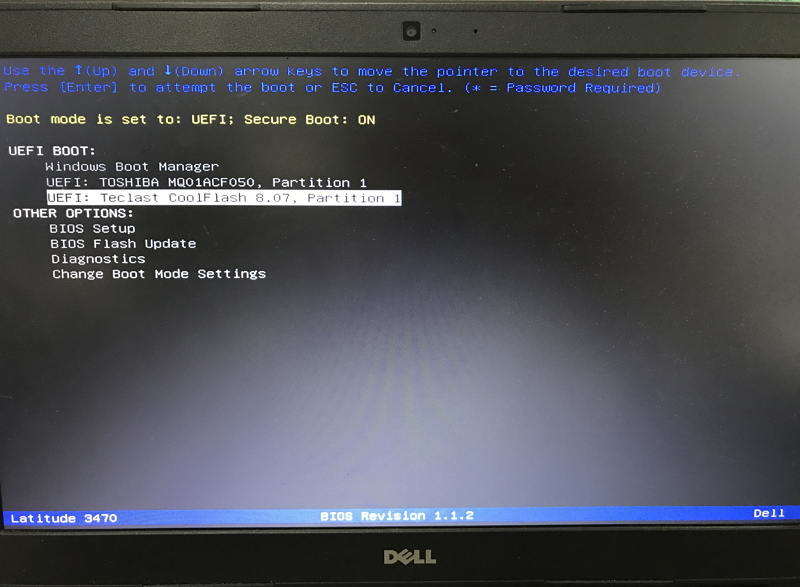
Steg 5: Välj operativsystemet i ditt Windows 8-system, tryck på knappen "Återställ ditt lösenord". Välj "Admin"-användarkontot från listan som visas. Du hittar ett standardlösenord som visas på PC-skärmen.
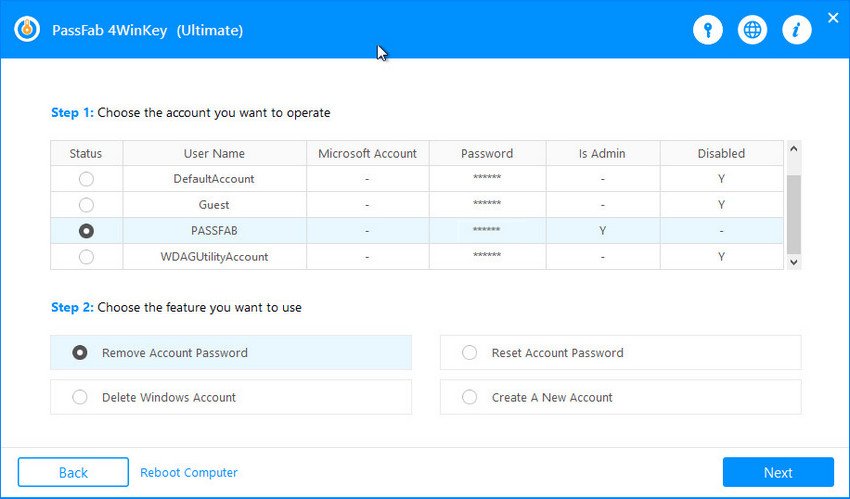
Steg 6: Ange ett nytt lösenord i rutan "Nytt lösenord" och tryck sedan på "Nästa". Du kan antingen starta om din dator med det nya lösenordet eller hoppa över det helt. Mata ut USB-drivrutinen efter att ha tryckt på "Starta om".
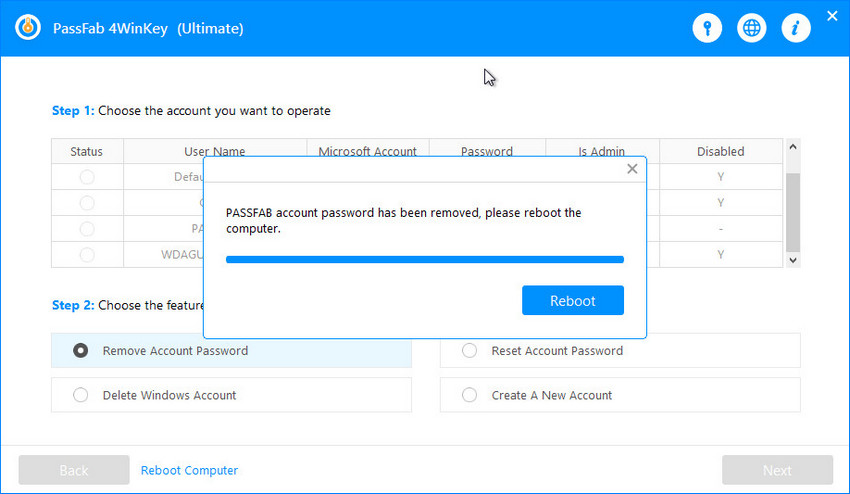
Del 2: Gratis sätt att kringgå administratörslösenord
Efter att ha känt till PassFab 4Winkey kanske du undrar varför jag inte skulle introducera gratis sätt först. Tja, detta beror på att gratis sätt har vissa nackdelar och det är mer benäget att använda användare som är bekanta med datorer. Men du kan ge dig själv ett försök.
1. Använd kommandotolken
För att kringgå administratörslösenordet på din Windows 8-dator kan du också använda kommandotolken. Användarkontolösenordet för ditt Windows 8-system kan tas bort med den här metoden. Men den här metoden hjälper dig när du kan komma åt din dator.
Steg för Windows 8, kringgå administratörslösenord:
Steg 1: Gå till skrivbordet efter att ha loggat in på det. Antingen högerklickar du på "Start"-knappen eller trycker på "Windows Key + X" och öppnar menyn för avancerade användare.
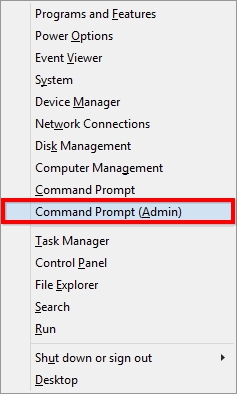
Steg 2: Klicka på "Kommandotolken (Admin)" för att starta fönstret "Kommandotolken" med administratörsbehörighet. Aktivera prompten "Användarkontokontroll" därefter. Knappa in "control userpasswords2" i kommandotolksfältet följt av "Enter"-knappen.
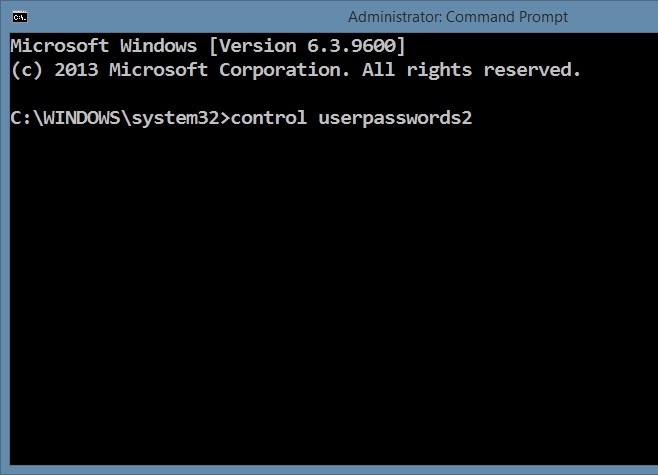
Steg 3: Avmarkera "Användare måste ange ett användarnamn och lösenord för att använda den här datorn" för att kringgå skärmen för administratörslösenord i Windows 8 under inloggning/omstart. Alla användarinloggningslösenord för denna Windows 8-dator inaktiveras nu.
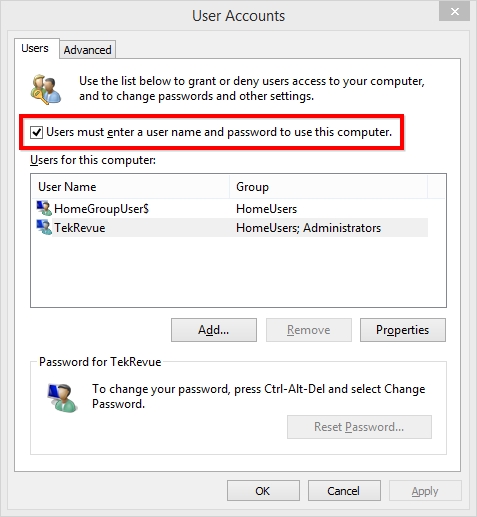
Steg 4: Ange administratörslösenord två gånger efter att ha klickat på "Använd". Stäng fönstren genom att trycka på "OK".
Steg 5: När du startar om Windows 8-systemet efteråt, förbigås lösenordsskärmen.
2. Offline NT-lösenord och registerredigerare
Med Offline NT Password & Registry Editor kan du kringgå administratörslösenord för Windows 8/7/10/Vista/XP-system. Du behöver inte komma ihåg det gamla lösenordet för att återställa det. Att bränna ISO-avbildningen till en CD- eller USB-flashenhet hjälper dig att återställa lösenordet. Men operationen är mycket komplicerad.
Här är den detaljerade guiden:
Steg 1: Ladda ner filen "cd140201.zip" från den officiella webbplatsen för Offline NT Password & Registry Editor. Denna "startbara CD-avbildning" tar 18 MB utrymme.
Steg 2: Se till att ladda ner "CD"-versionen, oavsett om du vill att en USB-drivrutin eller CD ska brännas.
Steg 3: Använd det inbyggda Windows-extraktionsverktyget eller ett gratis filextraktionsprogram för att extrahera filen "cd140201.iso" från ZIP-filen ovan. Bränn sedan ISO-filen till ett USB-minne.
Steg 4: Anslut nu USB och dator. Du kan se programvaran som körs över din dator automatiskt, du behöver bara välja alternativet "1" för att åtgärda problemet.
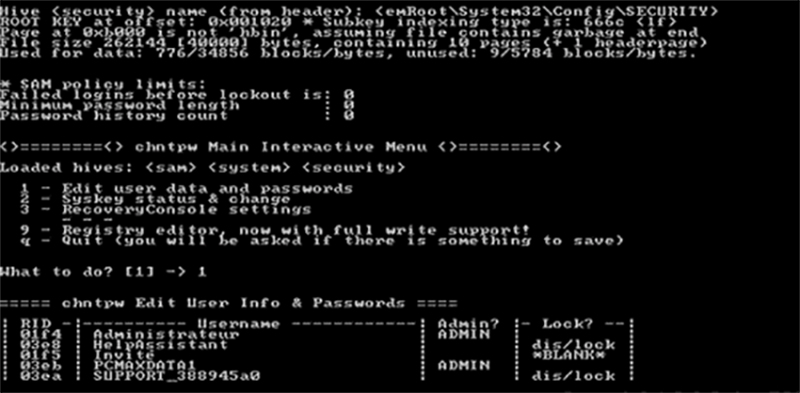
Slutlig dom
Den här artikeln sammanfattar det kringgå Windows 8-lösenordet är möjligt på flera sätt, välj det som fungerar bäst för dig. Förutom Windows 8-användare har många Windows 10-användare också problem med detta problem. Men med PassFab 4WinKey kan du lämna alla Windows-lösenordsproblem bakom dig. Prova gratisversionen genom att ladda ner nedan.